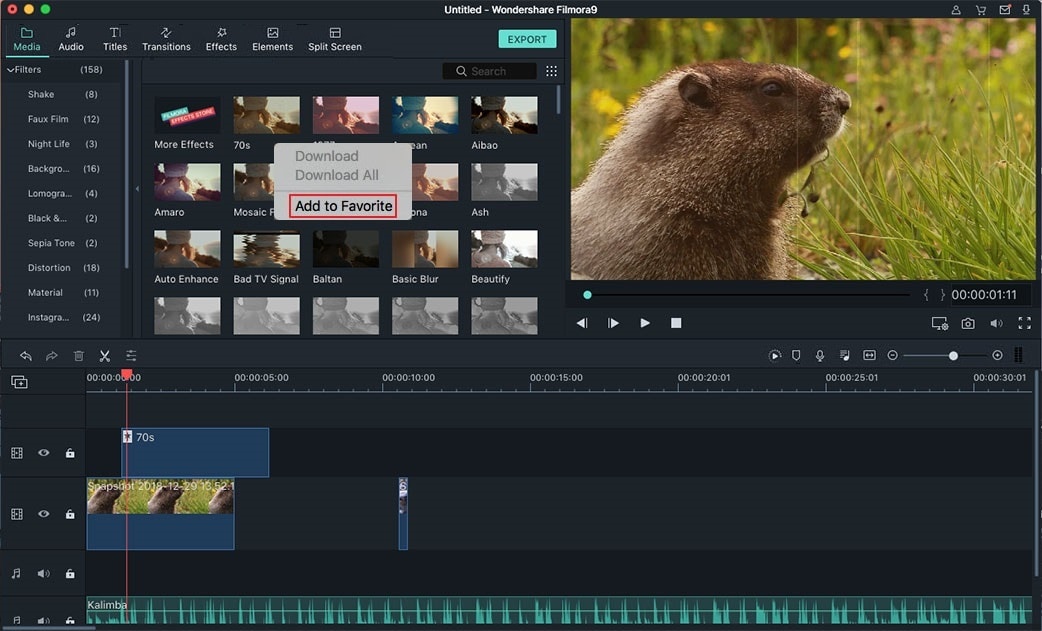Добавление фильтров и накладок
- Добавление фильтров и накладок
- Удаление фильтров и накладок
- Поиск фильтров/накладок
- Настройка фильтров/накладок
- Избранные фильтры/накладки
1Добавление фильтров и накладок
Ищете способ добавления фильтров или накладок на видео? Ниже мы составили простую инструкцию для вас:
Шаг 1. Нажмите на кнопку "Effects" в "Media Library", а затем выберите фильтры или накладки, которые вам нравятся.
Шаг 2. Наведите курсор на эскиз, появится значок "Plus" в середине каждого фильтра и эффекта наложения. Нажав на него, эффект быть применен и вы найдете его на временной шкале.
Шаг 3. Перетащите эффект на видеоклип на временной шкале, и эффект будет применен на весь клип.

2Удаление фильтров и накладок
Для удаления фильтра или эффекта накладки, щелкните правой кнопкой мыши на фильтре или наложении на временной шкале и выберите "Delete". Вы также можете сделать это, нажав на кнопку "Delete" на панели инструментов.
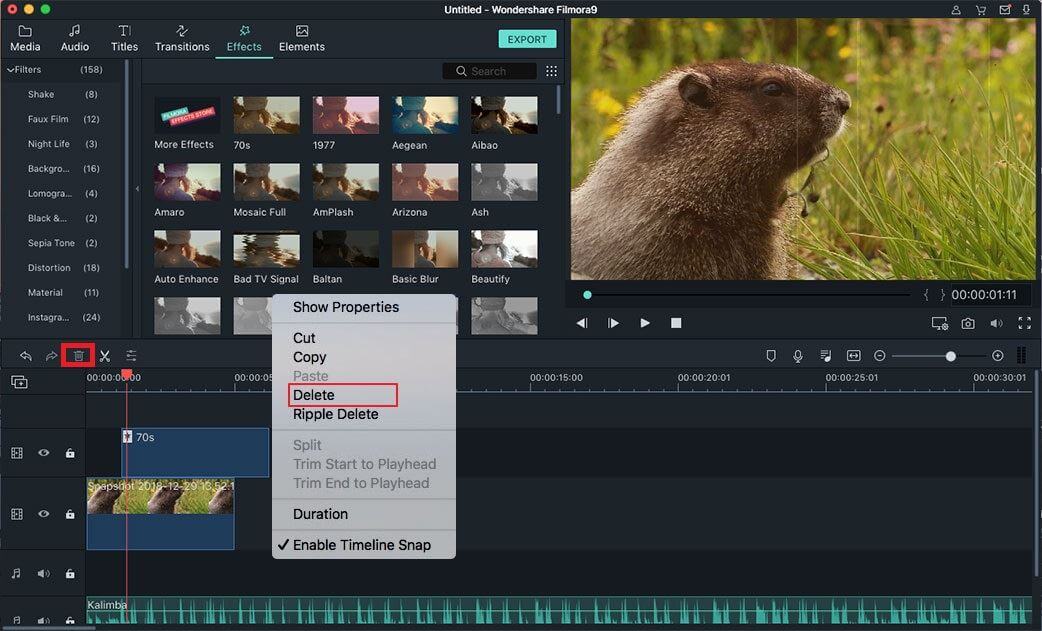
3Поиск фильтров/накладок
Filmora9 предоставляет вам множество фильтров / накладок по тематикам; вы найдете их с левой стороны медиатеки упорядоченные по категориям. Также можно выполнить поиск нужного фильтра в библиотеке.
4Настройка фильтров/накладок
Вы можете легко настроить эффекты фильтра/наложения в Filmora9:
Изменение длительности: Длительность можно изменить, перетащив край значка.
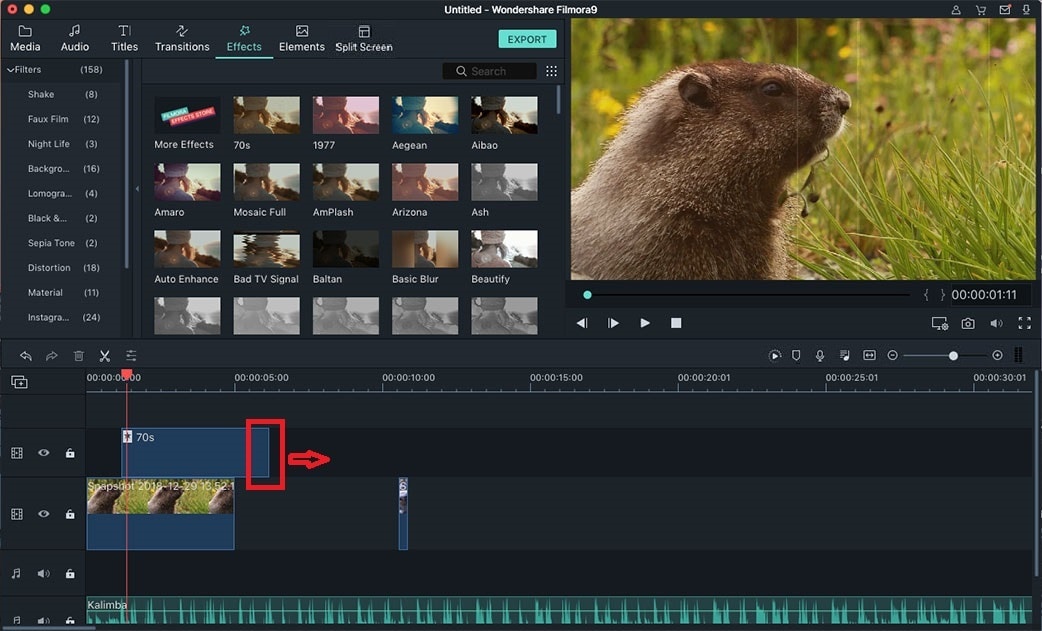
Изменение прозрачности Альфа-канала: Также можно изменить непрозрачность альфа-канала, задав значение от 0 до 100. Данный параметр помогает сделать фильтр более прозрачным с меньшим значением.
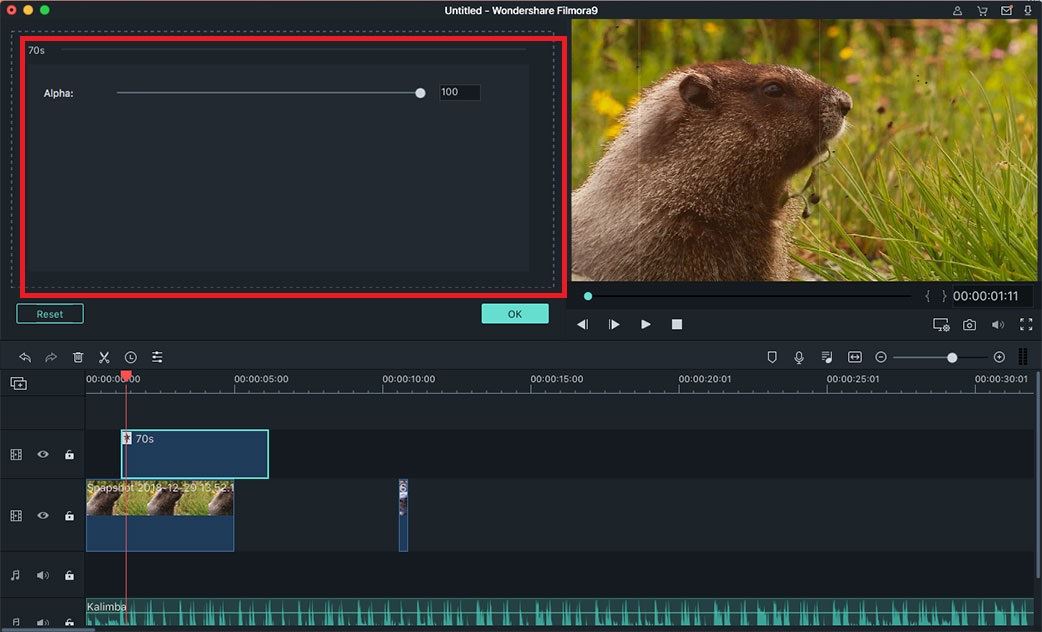
5Избранные фильтры/накладки
Вы можете добавить фильтр или наложение в избранные. Просто щелкните правой кнопкой мыши на эффекте и выберите опцию "Add to Favorites", чтобы сохранить его.